Как исправить отсутствующие значки рабочего стола в Windows
Вы когда-нибудь копировали файлы или папки на рабочий стол только для того, чтобы получить невидимые значки файлов? Если вы откроете рабочий стол в проводнике, файлы будут прямо здесь Если вы зайдете на рабочий стол, их нигде нет. Это проблема, если не сказать больше. Когда вы помещаете файлы на рабочий стол, вы делаете это специально, потому что вам нужен быстрый доступ к ним. Отсутствующие значки на рабочем столе делают это невозможным. Вместо этого вы должны открывать Проводник каждый раз, когда вам нужно открыть указанный файл или папку. Процесс тем более продолжителен, потому что Проводник открывает только Quick Access или This PC поэтому вы должны выбрать рабочий стол, чтобы открыть его. Это не весело.
Хорошей новостью является то, что невероятно легко исправить недостающие значки на рабочем столе в Windows. Щелкните правой кнопкой мыши в любом месте на рабочем столе. В контекстном меню выберите «Вид»> «Значки автоорганизации». При этом все значки будут слева от вашего экрана. Отсутствующие значки на рабочем столе также будут отображаться. Вы можете отключить «Автоматическое расположение значков» позже, когда ваши значки вернутся.

Мы предполагаем, что вы не можете найти некоторые файлы на рабочем столе, даже если они там есть. Если вы не видите никаких значков на рабочем столе, прочитайте следующий раздел.
Показать значки на рабочем столе
Windows позволяет скрыть значки на рабочем столе. Замечательно, если вам нужен чистый фон, чтобы делать хорошие скриншоты. Чтобы показать / скрыть значки на рабочем столе, щелкните правой кнопкой мыши в любом месте на рабочем столе. В контекстном меню выберите «Вид»> «Показать значки на рабочем столе». Включите эту опцию, чтобы видеть значки на вашем рабочем столе. Отключите его, чтобы получить чистый рабочий стол.
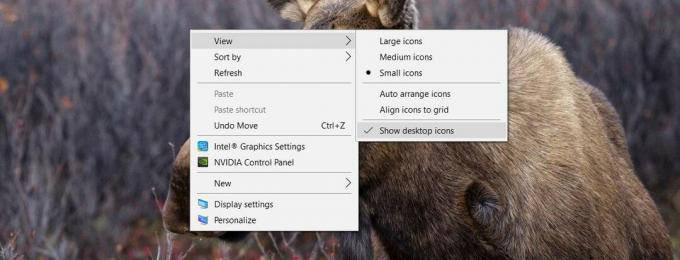
Где они были?
Вы можете получить недостающие значки на рабочем столе практически в любом сценарии, где вы копируете и вставляете файлы или папки на рабочий стол. Я лично видел, что эта проблема чаще случается, когда я копирую файлы с внешнего устройства, такого как телефон, или после удаления второй дисплей. Это анекдотично и не факт. Эта проблема может возникать и возникает при перемещении файлов, например, из папки «Загрузки» на рабочий стол.
Иконки на рабочем столе могут пропасть безотносительно, если вы скопировали файлы с помощью сочетаний клавиш, параметров контекстного меню или простого перетаскивания. Иногда кажется, что Windows расширяет границы вашего дисплея. Он видит рабочий стол больше, чем есть на самом деле. Таким образом, он помещает файлы в какую-то часть вашего рабочего стола, которой на самом деле нет. В случае вторичных дисплеев Windows иногда думает, что дисплей все еще подключен, даже если он не подключен. Это то, что часто приводит к отсутствию значков на рабочем столе и почему автоматическое их расположение возвращает их.
Поиск
Недавние Посты
Как отключить экран приветствия Windows после обновлений в Windows 10
Обновления Windows 10 не всегда проходят гладко. Загрузка может зав...
Полное руководство по диспетчеру задач Windows 8; Новые функции и опции
Диспетчер задач Windows - это одна из функций Windows, которая долг...
Полное руководство по архивации истории файлов Windows 8
История файлов - это новая функция резервного копирования и восстан...



